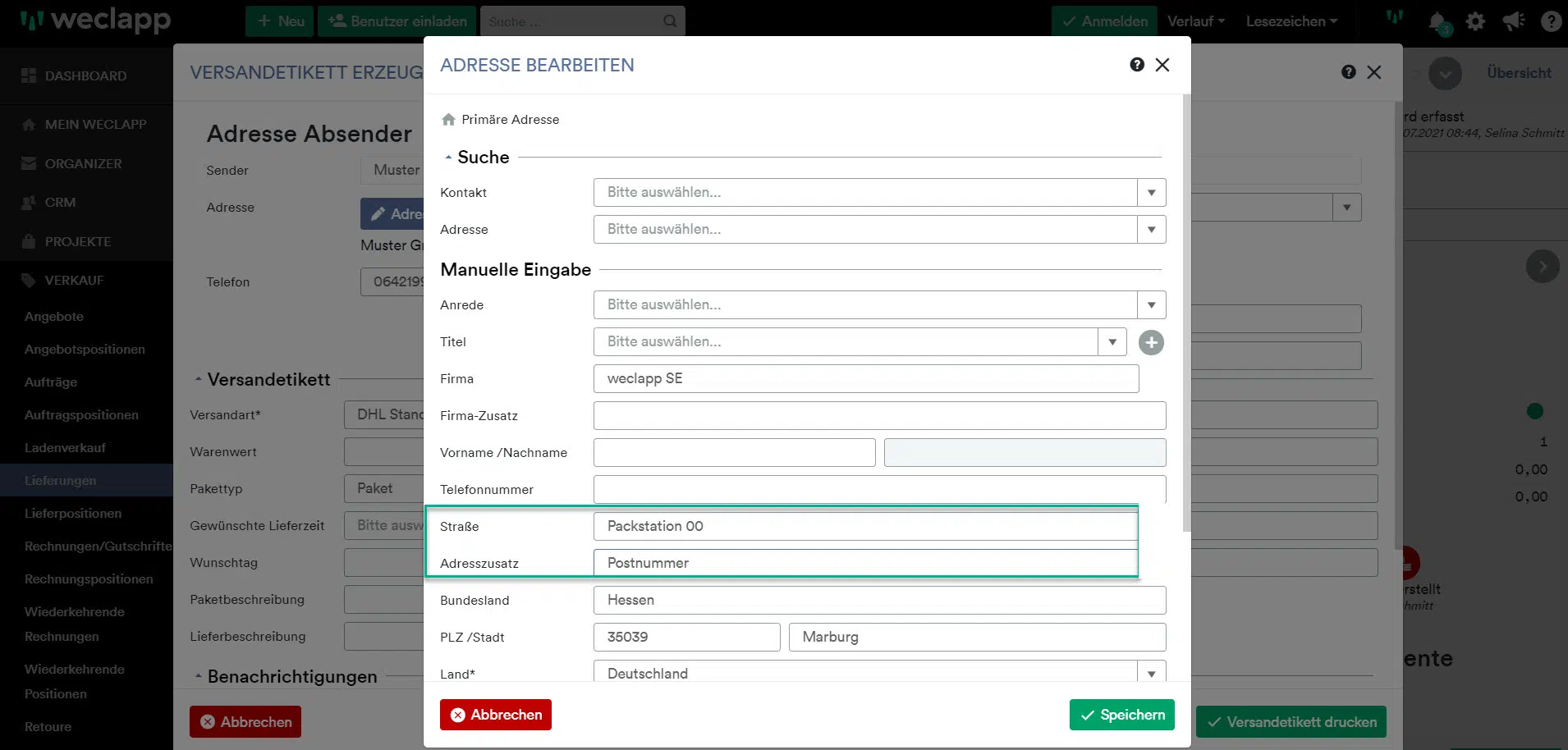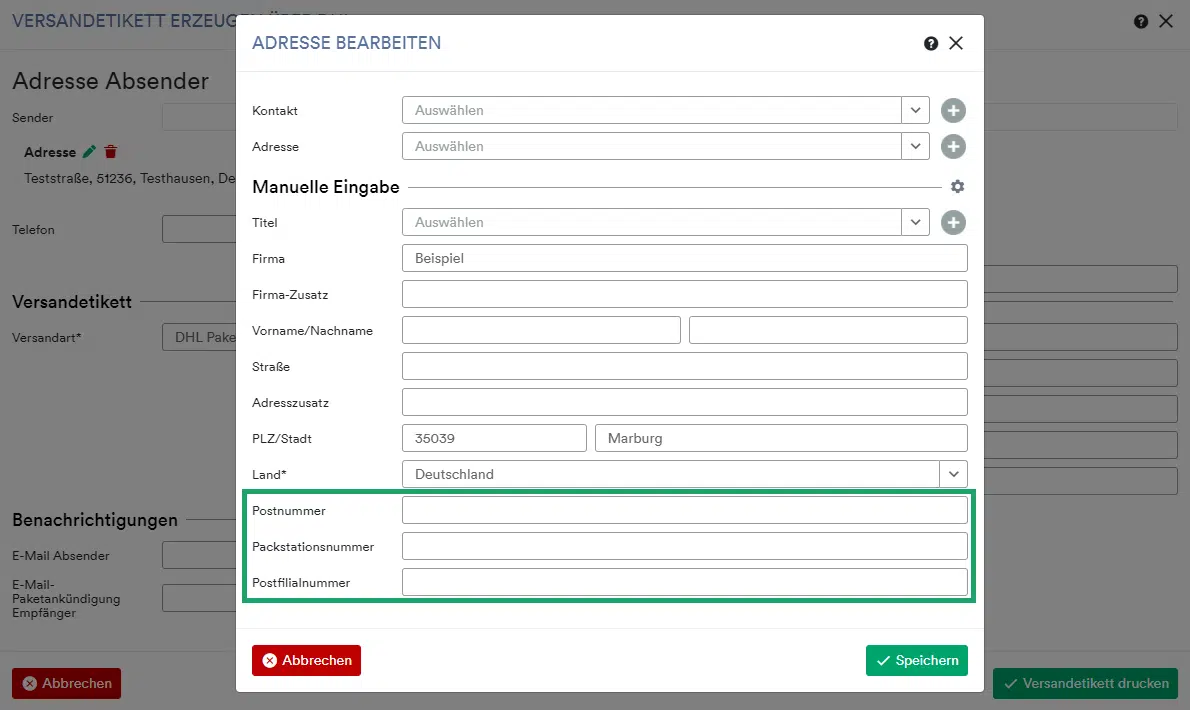Wie erstelle ich ein Versandetikett mit einer Packstation als Empfänger bei Shipcloud?
Die Postnummer trägst du dabei in das Feld “Adresszusatz” ein, die Packstation und Packstation Nummer trägst du in das Feld “Straße” ein.
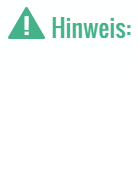
- Ist Adresszusatz verwenden gesetzt, wird der Adresszusatz ins care of (c/o) Feld beim Logistik Dienstleister gedruckt, wenn er hinterlegt wurde. Firma-Zusatz wird hinter Firma gedruckt, wenn er hinterlegt wurde.
- Ist Adresszusatz verwenden nicht gesetzt, wird Firma-Zusatz ins care of (c/o) Feld beim Logistik Dienstleister gedruckt, wenn er hinterlegt wurde. Adresszusatz wird nicht gedruckt.
Beachte auch die Hinweise von Shipcloud: https://support.Shipcloud.io/articles/2658716-dhl-versand-an-eine-packstation
Wie erstelle ich ein Versandetikett mit einer Packstation als Empfänger bei DHL?
Wenn du nur die DHL-Schnittstelle angebunden hast, nennt sich der Button in der Lieferung im Workflow-Dropdown Menü “Versandetikett erzeugen“. Solltest du zusätzlich Shipcloud angebunden haben, heißt der Button “DHL-Versandetikett erzeugen“. Wenn du nun auf den Button drückst, kannst du unter anderem die Adresse des Empfängers bearbeiten.
Um an eine Packstation oder eine Postfiliale zu versenden, können die drei eingerahmten Felder genutzt werden. Diese Felder sind im Standard ausgeblendet und können über das Zahnrad eingeblendet werden. Diese müssen immer in der Kombination Postnummer + Packstationsnummer oder Postnummer + Postfilialnummer befüllt werden. Das Feld Straße wird dabei leer gelassen. Wenn du nun auf Speichern klickst und alle Felder korrekt befüllt sind, kann das Versandetikett gedruckt werden.